
Table des matières:
- Auteur John Day [email protected].
- Public 2024-01-30 09:09.
- Dernière modifié 2025-01-23 14:46.

Obtenez votre Micro Player sur My Arcade ou Amazon. Pour cette instruction j'ai utilisé la version Galaga mais n'importe quelle version fera l'affaire:
Vous pourriez également être intéressé par mon, encore plus petit, Tiny Galaga:
Étape 1: Ouvrez le boîtier
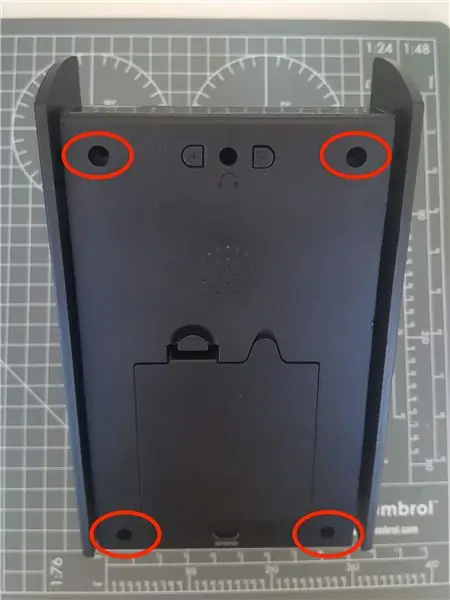

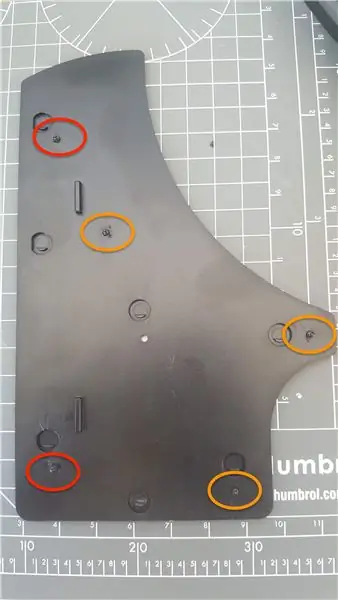
une. Retirez les 4 vis cruciformes à l'arrière du boîtier (surlignées en rouge).
b. Utilisez un tournevis à tête plate et à 2 cm du haut, insérez entre le côté et le boîtier et faites levier pour l'ouvrir (surligné en rouge).
c. Répétez en bas (également à 2 cm du bas du boîtier).
Vous pouvez également retirer le grand autocollant Galaga qui est collé sur les côtés, mais l'ouvrir a très bien fonctionné pour moi. Les autocollants eux-mêmes sont d'assez bonne qualité et utilisent du papier épais. Vous pouvez donc les retirer pour exposer les vis et les recoller. L'adhésif est suffisamment bon pour résister à 1 ou 2 retraits et réapplications sans avoir besoin de colle nouvelle/supplémentaire.
Comme vous pouvez le voir sur la 3ème photo, chaque côté est attaché avec 5 vis. Nous avons seulement besoin de supprimer/contourner ceux surlignés en rouge. Les surlignés d'ambre maintiennent le reste de l'étui.
Étape 2: retirez le circuit imprimé principal


ré. retirez les 4 petites vis cruciformes (surlignées en rouge) pour accéder au circuit imprimé principal*.
*Remarque: lorsque vous retirez le circuit imprimé principal, l'écran qui est attaché avec un câble plat se détachera également.
En jaune, vous pouvez voir les petites vis embêtantes qui attachent les côtés au boîtier principal. J'ai décidé de retirer toute l'électronique de cette machine (pour un autre projet) afin que vous puissiez voir comment l'écran est attaché via un câble plat au circuit imprimé et replié dans le boîtier lui-même.
Étape 3: exposer le circuit imprimé

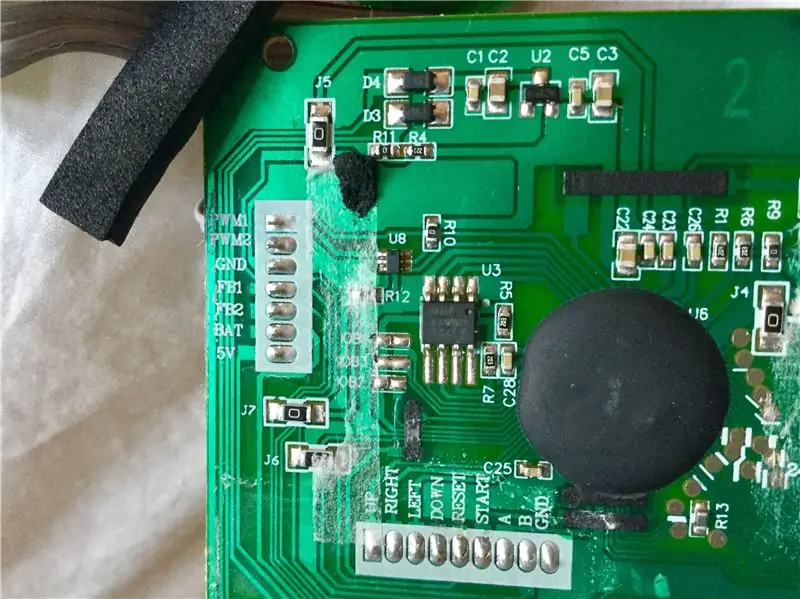
e. retirez la mousse noire du circuit imprimé (surlignée en rouge).
La mousse noire sert de support à l'écran lorsqu'il est vissé et l'isole du circuit principal. Donc, lors du remontage, assurez-vous de rattacher la mousse.
Étape 4: Accédez à tous les autres jeux…
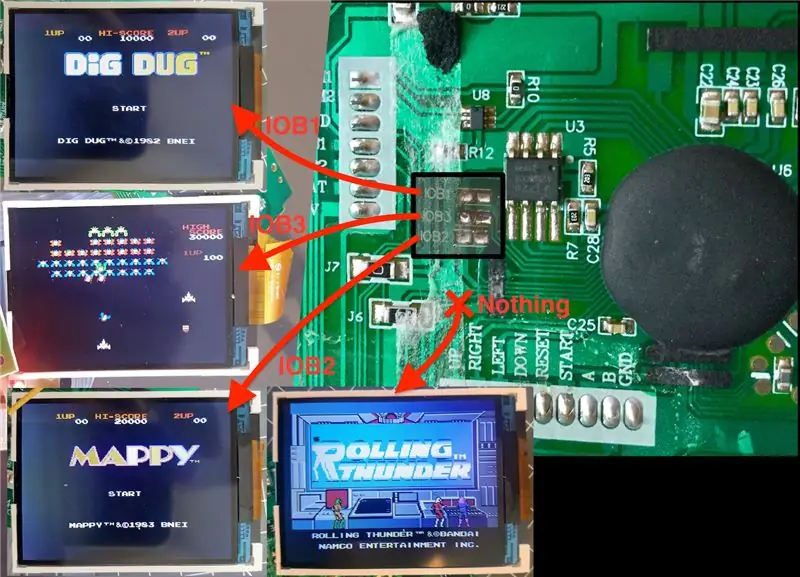
F. En court-circuitant l'IOB1, l'IOB2 et/ou l'IOB3, nous avons accès aux autres jeux.
IOB1 -> DigDug
IOB3 -> Galaga (celui qui était activé par défaut sur mon modèle. Bien sûr).
IOB2 -> Mappy
Aucun -> Rolling Thunder
En fait, toute combinaison de deux IOBx ou plus vous donnera également Rolling Thunder. Donc, la seule étape maintenant est de décider quoi faire avec ces jeux supplémentaires… Le plus simple, je pense, est d'ajouter un simple commutateur DIP et vous avez terminé. 4 jeux pour le prix d'1!!!
Conseillé:
[2020] Utilisation d'un iPhone ou d'un iPad et de l'application Micro:bit Game Pad pour contrôler une voiture RC : 23 étapes
![[2020] Utilisation d'un iPhone ou d'un iPad et de l'application Micro:bit Game Pad pour contrôler une voiture RC : 23 étapes [2020] Utilisation d'un iPhone ou d'un iPad et de l'application Micro:bit Game Pad pour contrôler une voiture RC : 23 étapes](https://i.howwhatproduce.com/images/001/image-1423-j.webp)
[2020] Utilisation d'un iPhone ou d'un iPad et de l'application Micro:bit Game Pad pour contrôler une voiture RC : avez-vous pensé à utiliser votre iPhone ou iPad pour contrôler votre micro:bit ? Savez-vous que Micro:bit Educational Foundation fournit l'application iOS dans le Magasin d'applications? Rechercher "micro:bit" dans l'App Store et vous pouvez télécharger l'application gratuitement. Les
Game Design dans Flick en 5 étapes : 5 étapes

Game Design dans Flick en 5 étapes : Flick est un moyen très simple de créer un jeu, en particulier quelque chose comme un puzzle, un roman visuel ou un jeu d'aventure
Micro:Bot - Micro:Bit : 20 étapes

Micro:Bot - Micro:Bit : Construisez-vous un Micro:Bot ! C'est un robot contrôlé par Micro:Bit avec sonar intégré pour la conduite autonome, ou si vous avez deux Micro:Bits, la conduite radiocommandée
Micro:bit - Micro Drum Machine : 10 étapes (avec photos)

Micro:bit - Micro Drum Machine: Il s'agit d'une micro:bit micro drum machine, qui, au lieu de simplement générer le son, est actuellement une batterie. Il est lourd inspiré des lapins de l'orchestre micro:bit. Il m'a fallu un certain temps pour trouver des solénoïdes faciles à utiliser avec le mocro:bit
Pickcraft Game Player utilisant Arduino avec Utsource: 6 étapes

Pickcraft Game Player utilisant Arduino avec Utsource: il s'agit d'un didacticiel très simple pour apprendre à créer un lecteur de jeu Pickcraft à l'aide d'ArduinoPickCrafter est un jeu de clicker artisanal inactif qui vous permet de prendre le contrôle d'une pioche et d'approfondir les biomes. Même en mode inactif ou hors ligne ! Juste sta
